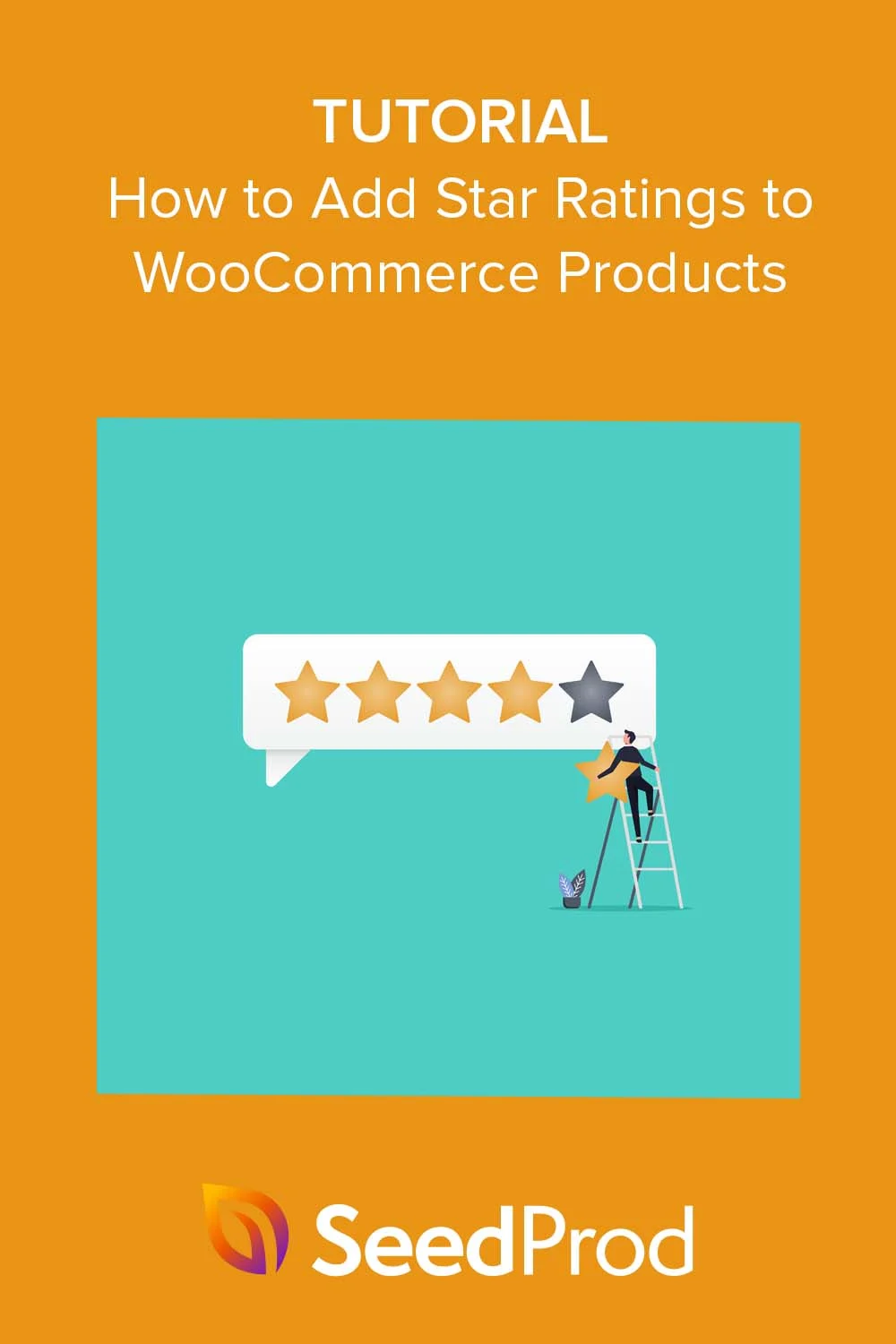Come aggiungere facilmente la valutazione a stelle alle pagine dei prodotti WooCommerce
Pubblicato: 2023-02-23Vuoi aggiungere valutazioni a stelle alle pagine dei prodotti WooCommerce?
WooCommerce è una popolare piattaforma di e-commerce che alimenta innumerevoli negozi online. Una delle caratteristiche principali è la possibilità di visualizzare le valutazioni e le recensioni dei prodotti, che possono contribuire ad aumentare la fiducia e la soddisfazione dei clienti.
In questo tutorial, ti mostreremo come aggiungere valutazioni a stelle ai tuoi prodotti WooCommerce e perché è un'aggiunta preziosa al tuo sito web. Che tu sia un principiante di WooCommerce o un professionista esperto, questa guida ti aiuterà a ottenere il massimo da questa potente piattaforma.
- Perché aggiungere valutazioni a stelle a WooCommerce?
- Come aggiungere valutazioni a stelle in WooCommerce
- Come personalizzare le valutazioni a stelle sulle pagine dei prodotti WooCommerce
Perché aggiungere valutazioni a stelle a WooCommerce?
L'aggiunta di valutazioni a stelle ai tuoi prodotti WooCommerce può offrire ai potenziali clienti un modo rapido e semplice per valutare la qualità delle tue offerte.
Circa il 95% degli acquirenti legge le recensioni dei clienti prima di prendere decisioni di acquisto. Quindi aggiungere recensioni di prodotti e valutazioni a stelle al tuo negozio WooCommerce può combattere l'esitazione dell'acquirente e aumentare le vendite e le conversioni.
Ancora più importante, le recensioni dei prodotti WooCommerce possono apparire nei risultati di ricerca se utilizzi il markup Schema corretto e l'ottimizzazione per i motori di ricerca (SEO). I motori di ricerca come Google possono visualizzare le tue recensioni stellari come frammenti che i potenziali clienti possono vedere nella pagina dei risultati di ricerca:
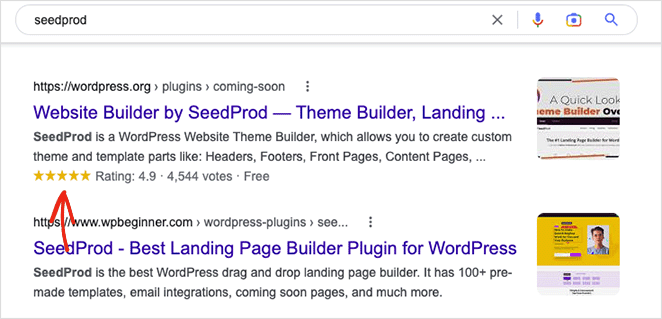
Rich snippet come questo possono incoraggiare i consumatori a fare clic sul tuo negozio online, aumentando le possibilità che effettuino un acquisto.
Con questo in mente, tuffiamoci e impariamo come aggiungere valutazioni a stelle a WooCommerce.
Innanzitutto, ti mostreremo come abilitare le valutazioni a stelle all'interno delle impostazioni del plug-in WooCommerce. Ti mostreremo quindi come personalizzare le valutazioni a stelle con un potente plug-in di WordPress.
Come aggiungere valutazioni a stelle in WooCommerce
Per aggiungere valutazioni a stelle ai prodotti WooCommerce, devi prima abilitarle nelle impostazioni del plug-in.
Supponiamo che tu abbia già WooCommerce live sul tuo sito Web WordPress. Tuttavia, se hai bisogno di aiuto per configurarlo, puoi seguire questa guida sull'installazione di WooCommerce per principianti.
Puoi trovare l'opzione di valutazione a stelle andando su WooCommerce »Impostazioni dalla dashboard di WordPress e facendo clic sulla scheda Prodotti in alto.
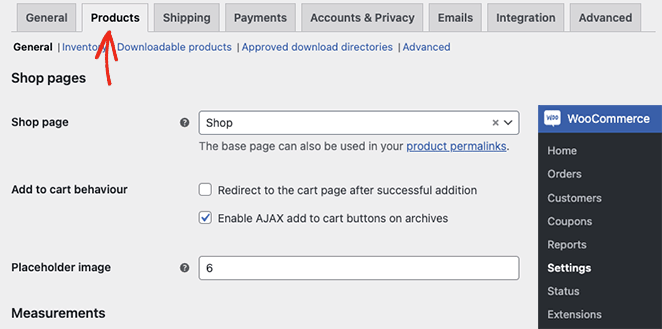
Da lì, scorri verso il basso fino all'intestazione Abilita recensioni e seleziona la casella di controllo "Abilita recensioni prodotto".
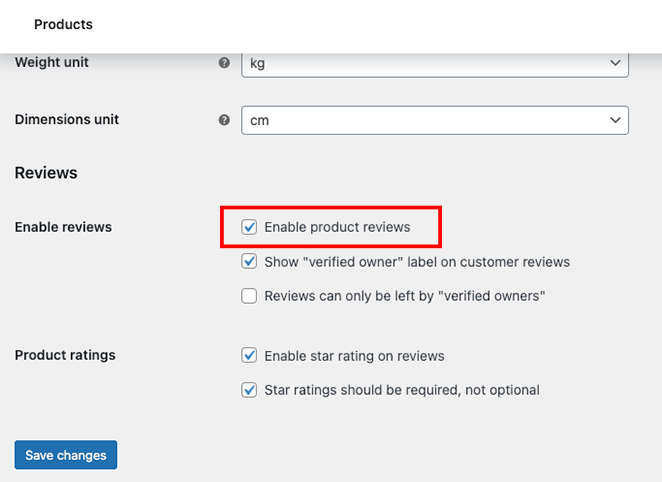
Nella stessa pagina, puoi anche abilitare le seguenti opzioni di revisione e valutazione a stelle:
- Mostra l'etichetta "proprietario verificato" sulle recensioni dei clienti
- Abilita la valutazione a stelle sulle recensioni
- Richiedi valutazioni a stelle
Dopo aver abilitato le impostazioni desiderate, fare clic sul pulsante Salva modifiche .
Le valutazioni a stelle sono ora abilitate sul tuo negozio WooCommerce. Successivamente, vorrai che appaiano sulle pagine dei tuoi prodotti, il che richiederà l'abilitazione di alcune altre impostazioni.
Aggiungi la valutazione a stelle alla pagina del prodotto WooCommerce
Per aggiungere valutazioni a stelle alle pagine dei prodotti nel tuo negozio online, vai su Prodotti »Tutti i prodotti dalla dashboard e fai clic su Modifica per aprire i dettagli del prodotto.
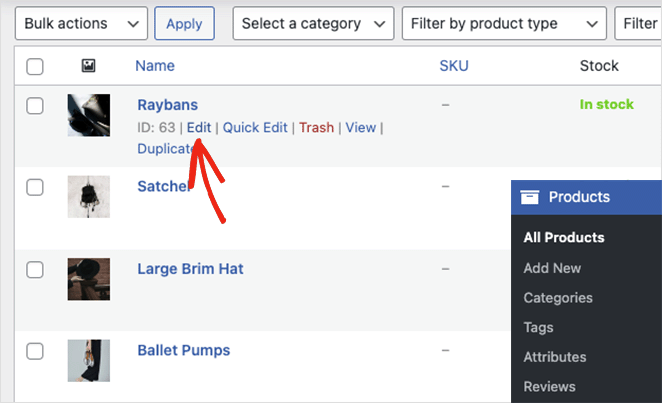
Successivamente, scorri verso il basso fino al pannello "Dati prodotto" e fai clic sulla scheda Avanzate . In questo pannello, dovrai assicurarti che la casella di controllo Abilita revisioni sia selezionata.
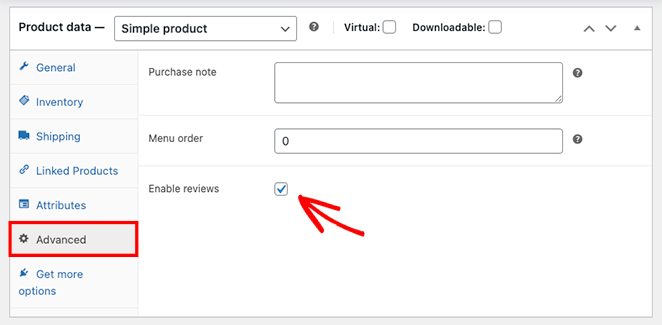
Dopo averlo fatto, puoi fare clic su Aggiorna per salvare le modifiche.
Quando visualizzi il prodotto nella tua vetrina, vedrai una sezione delle recensioni in cui gli acquirenti possono vedere cosa pensano i clienti dei tuoi prodotti e lasciare le proprie recensioni.
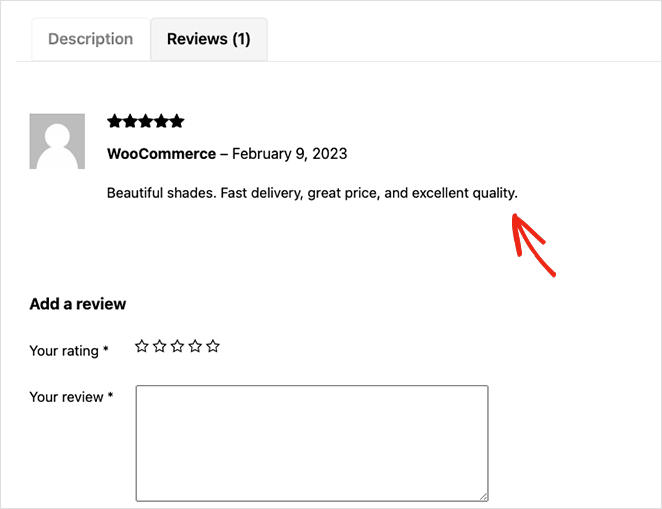
Oltre ad apparire nella descrizione del prodotto, le valutazioni a stelle appariranno nella pagina del tuo negozio sotto il titolo del prodotto. Verranno visualizzati anche nella pagina delle categorie, il che contribuirà a migliorare i clic e le conversioni.
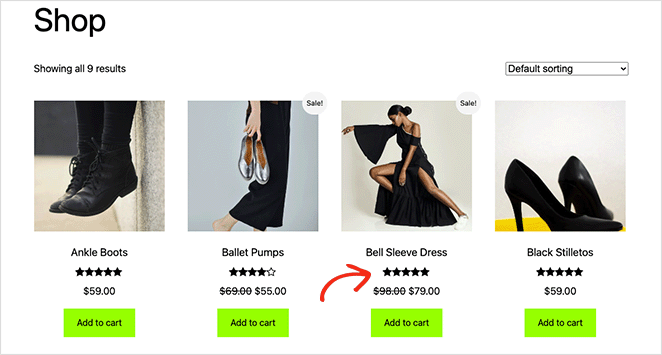
Ormai sai come aggiungere le valutazioni dei prodotti utilizzando le impostazioni predefinite di WooCommerce. Ma cosa succede se desideri personalizzare le tue valutazioni a stelle? Spiegheremo come farlo dopo.

Come personalizzare le valutazioni a stelle sulle pagine dei prodotti WooCommerce
WooCommerce è fantastico per configurare il tuo negozio online, ma mancano diverse funzionalità di cui avrai bisogno per migliorare l'esperienza dell'utente e, in ultima analisi, aumentare le vendite. Ad esempio, il plug-in non offre un modo semplice per personalizzare il tuo negozio e renderlo più user-friendly.
Potresti voler cambiare i colori della valutazione a stelle, in modo che risaltino di più. Potrebbe essere che tu voglia rinnovare completamente l'aspetto dei tuoi dati di prodotto, modificare le dimensioni delle immagini dei prodotti o suggerire prodotti correlati per vendere altri articoli nel tuo negozio.
Ecco dove può essere d'aiuto un potente plugin per WordPress come SeedProd.
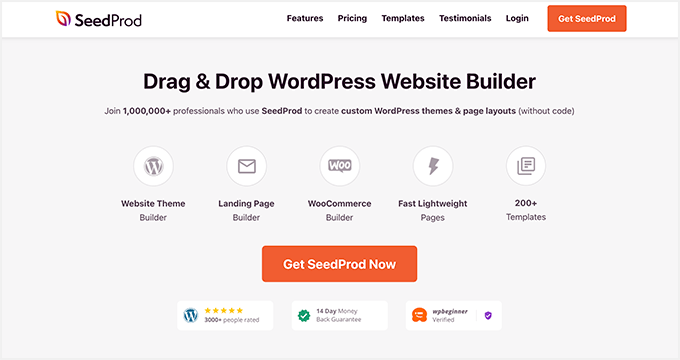
SeedProd è il miglior generatore di pagine WordPress con supporto completo per i siti Web WooCommerce. Puoi utilizzare il suo editor visivo drag-and-drop per personalizzare ogni centimetro del tuo negozio online senza scrivere codice o assumere uno sviluppatore.
Il plug-in utilizza i blocchi di WordPress (simili ai moduli di Elementor) per personalizzare i tuoi layout, permettendoti di vedere le modifiche in tempo reale. Migliorano la funzionalità del tuo sito con moduli di attivazione, timer per il conto alla rovescia, moduli di contatto, gallerie, widget di WordPress e altro senza il fastidio degli shortcode.
Offre anche centinaia di modelli di landing page e temi WordPress predefiniti, quindi non dovrai mai ricominciare da capo. Puoi persino creare e personalizzare il tuo checkout e carrello con il plug-in senza modificare manualmente PHP e CSS del tuo tema.
Alcune delle altre funzionalità di SeedProd includono:
- Prossimamente e modalità di manutenzione
- 404 personalizzato e pagine di accesso
- Dashboard di gestione degli abbonati
- Controlli di accesso
- Mappatura del dominio
- Costruttore di pagine di destinazione
- Integrazioni di email marketing
- Integrazione Zapier
- Supporto plug-in SEO e Google Analytics
Non è necessario preoccuparsi di installare temi figlio o plug-in di revisione. Con SeedProd, puoi ottenere le funzionalità di cui hai bisogno tutto in uno.
Puoi seguire questo tutorial per imparare a personalizzare le pagine dei negozi WooCommerce con SeedProd.
Ora diamo un'occhiata più da vicino all'utilizzo dei blocchi WooCommerce di SeedProd per personalizzare le valutazioni a stelle del tuo negozio.
Blocco delle valutazioni dei prodotti WooCommerce
Il blocco Product Rating di SeedProd ti consente di visualizzare le valutazioni a stelle ovunque nella pagina del prodotto WooCommerce. Puoi trascinare e rilasciare il blocco dove preferisci, anche sotto la descrizione del prodotto, il titolo, il prezzo, la categoria e così via.
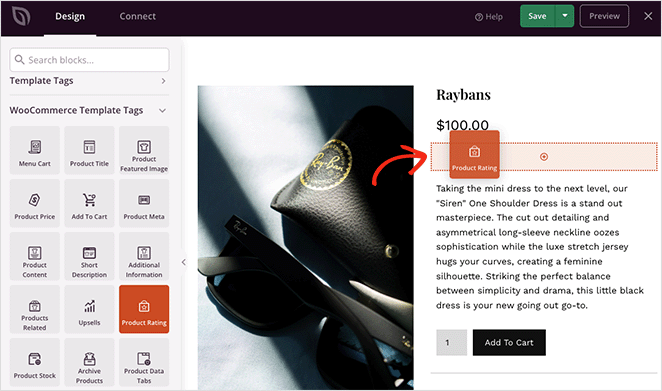
All'interno delle impostazioni del blocco, puoi regolare l'allineamento, le dimensioni e lo spazio tra gli elementi.
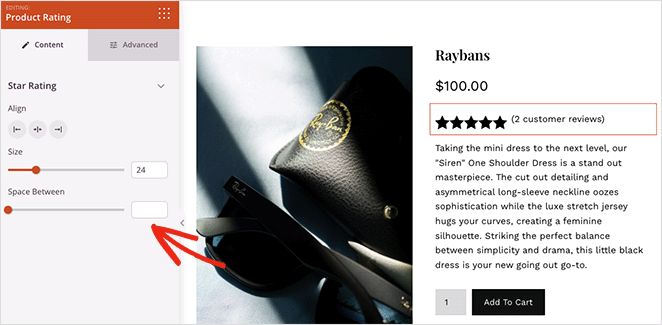
Quindi, nella scheda Avanzate, puoi personalizzare i colori della valutazione a stelle, la tipografia, gli attributi, la visibilità del dispositivo e persino aggiungere effetti di animazione accattivanti.
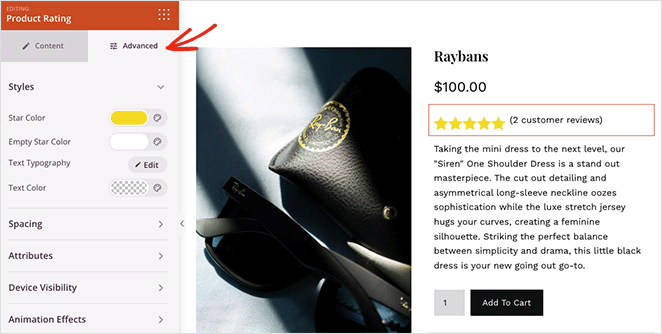
Blocco schede dati prodotto WooCommerce
Allo stesso modo, puoi personalizzare il blocco Schede dati prodotto, che mostra la descrizione, le caratteristiche e le recensioni del prodotto.
Nel pannello delle impostazioni, puoi modificare il testo della scheda e i colori di sfondo, la tipografia e i colori del pannello, il raggio e gli stili del bordo, la spaziatura e aggiungere animazioni.
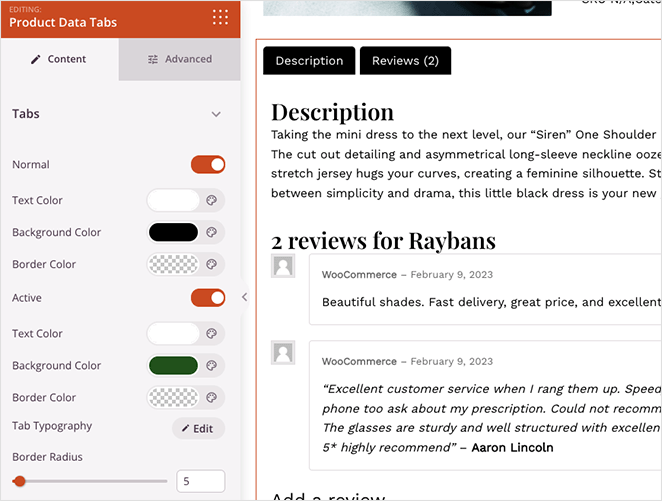
Alcuni degli altri blocchi WooCommerce di SeedProd che puoi personalizzare per il tuo negozio includono:
- Immagine in evidenza del prodotto
- Carrello Menù
- Prezzo del prodotto
- Prodotto Meta
- Descrizione del prodotto
- Upsell
- prodotti correlati
- E altro ancora
Una volta che le valutazioni dei tuoi prodotti hanno l'aspetto che desideri, puoi visualizzarle in anteprima per vedere come appaiono.
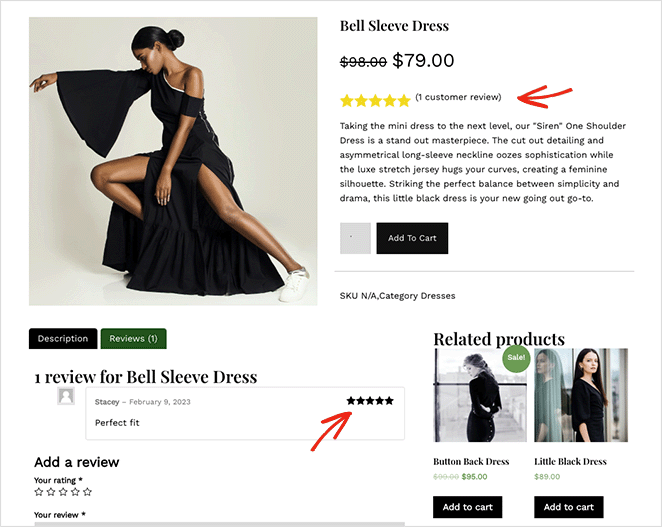
Ecco qua!
L'aggiunta di valutazioni a stelle ai tuoi prodotti WooCommerce con SeedProd è un modo semplice ed efficace per migliorare il tuo negozio online e migliorare l'esperienza del cliente. Con pochi clic, puoi offrire ai potenziali clienti un modo rapido e semplice per valutare la qualità delle tue offerte, che può aumentare la fiducia e aumentare le vendite.
I passaggi in questo articolo ti aiuteranno a iniziare ad aggiungere valutazioni a stelle ai tuoi prodotti. Allora perché aspettare? Inizia oggi stesso a personalizzare le pagine dei tuoi prodotti WooCommerce con SeedProd e guarda tu stesso i risultati.
Ci auguriamo che questo articolo ti sia stato utile. Potrebbero piacerti anche le seguenti guide su come far crescere il tuo sito WordPress:
- I migliori 9+ plugin di abbonamento a WordPress (pro e contro)
- Come aggiungere Google Analytics a WordPress
- Lista di controllo in 24 punti per un lancio di successo del sito web
Grazie per aver letto. Seguici su YouTube, Twitter e Facebook per ulteriori contenuti utili per far crescere la tua attività.